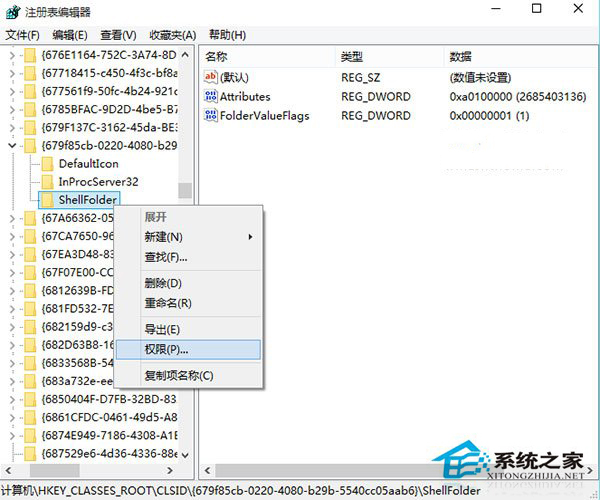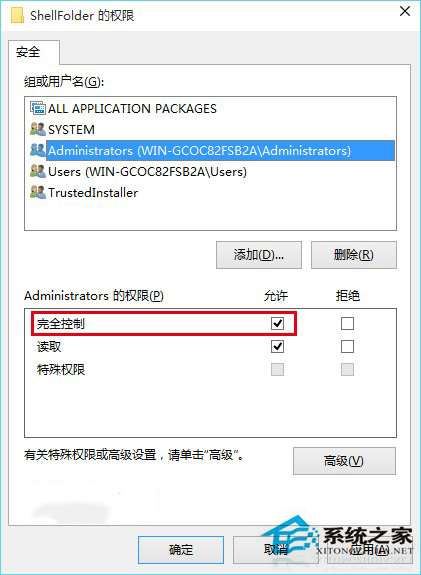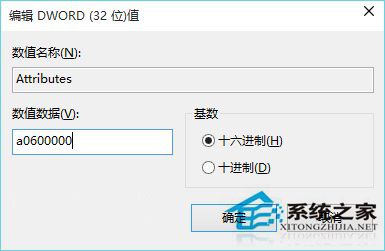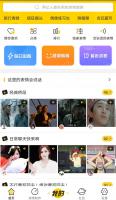Win10取消快速访问功能的技巧
2015-06-24 00:00:00 浏览:821 作者:管理员
Win10的快速访问功能一直是比较有争议的功能,很多人都觉得这个功能不好用,不能快速访问反而使访问变得更麻烦,所以很多人想要取消Win10快速访问。本文就来介绍一下Win10系统如何关闭快速访问功能。 虽然我们可以修改Windows10文件资源管理器“默认首页”,也可以不显示这些隐私内容,但对于一些要求严格的用户来说,让这个功能“彻底消失”不再显示才是最好的选择。 在修改前可备份注册表,以防修注册表改导致的不良后果。 具体方法如下: 1、在Cortana搜索栏输入regedit后回车,进入注册表编辑器 2、定位到 HKEY_CLASSES_ROOTCLSID{679f85cb-0220-4080-b29b-5540cc05aab6}ShellFolder